php小编新一为您介绍Win11系统中单声道音频问题的解决方法。有用户反映关闭单声道后音频仍为单声道,无法实现立体声效果。本文将分享解决方法,帮助您解决Win11系统中的单声道音频设置问题,享受更丰富的声音体验。
win11单声道音频关了还是单声道详解
1、首先,按键盘上的 Win 键,或点击任务栏底部的开始图标。
2、接着,点击所有应用下的设置(Win+i)。
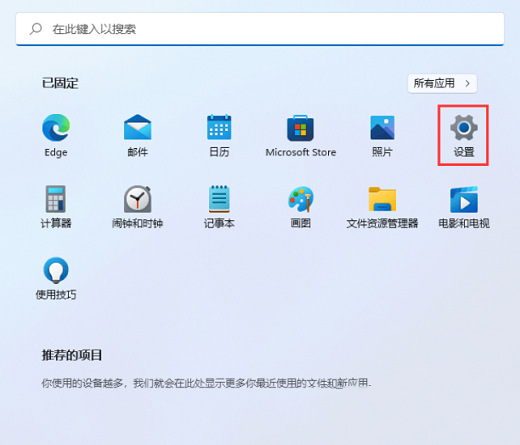
3、在打开的设置窗口,左侧边栏,点击辅助功能。
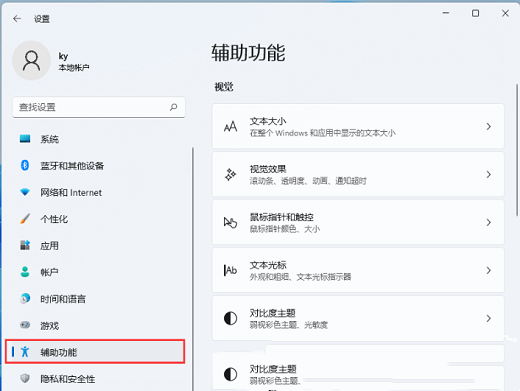
4、右侧听力下,点击音频(单声道音频、音频通知)。
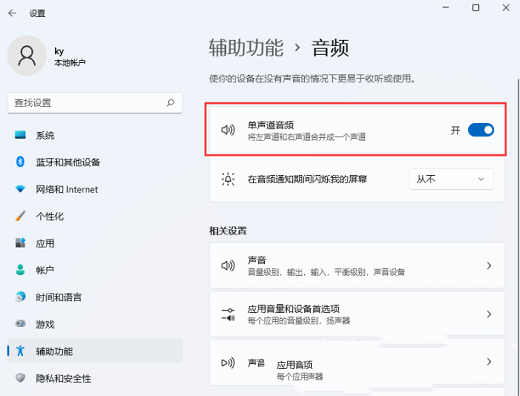
在辅助功能中的音频设置可以让您更轻松地使用设备,即使没有声音。您只需切换滑动开关,就能打开单声道音频,将左右声道合并成一个单一声道。
以上是win11单声道音频关了还是单声道解决方法?的详细内容。更多信息请关注PHP中文网其他相关文章!




